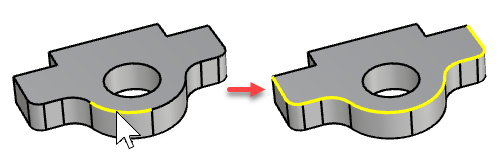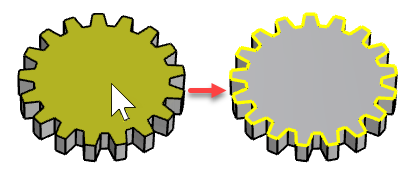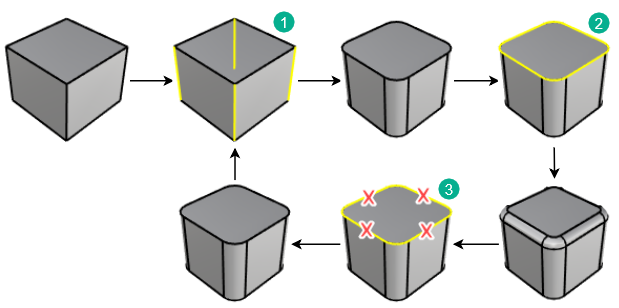ChaflánEnBorde
| Barra de herramientas | Menú |
|---|---|
|
|
Sólido Empalmar borde > Achaflanar borde |
El comando AchaflanarBorde crea una superficie reglada entre los bordes de polisuperficie seleccionados con distancias de chaflán variables y recorta y une las superficies de chaflán hacia la superficie.
Pasos
-
Seleccione los bordes.
O bien, haga doble clic en un borde para seleccionar los bordes tangentes.
-
Editar los manejadores de distancia de chaflán y las opciones.
| Opciones de la línea de comandos | |
|---|---|
|
MostrarDistanciaDeChaflán |
SíMuestra manejadores de distancia de chaflán en la vista. NoOculta los manejadores de distancia de chaflán en la vista. Aparecerá un manejador de distancia de chaflán oculto cuando el cursor del ratón esté cerca. |
|
DistanciaDeChaflánSiguiente |
Especifica la distancia de chaflán para el siguiente borde. |
|
BordesEnCadena |
Selecciona automáticamente los bordes conectados basándose en la continuidad.
|
|
BordesDeCara |
Designe una cara para seleccionar los bordes de contorno. Los bordes tangentes están excluidos.
|
|
SelecciónDeBordeAnterior |
En casos en que el comando se cancela o termina anticipadamente, la opción SelecciónDeBordeAnterior vuelve a seleccionar los bordes previamente seleccionados. Admite hasta 20 conjuntos de bordes previamente seleccionados. |
|
RecortarYUnir |
Recorta y une las superficie resultante en las superficies de entrada. El Historial solo funciona si se ha seleccionado RecortarYUnir=No. |
|
SeleccionarBordes |
Permite seleccionar más bordes después de cerrarse la selección. |
|
Vista previa |
Muestra una vista previa dinámica. Puede cambiar las opciones y la vista previa se actualizará. |
|
Editar |
Edita el conjunto de bordes seleccionado más reciente. Sugerencia: cuando no se está ejecutando ningún comando, puede iniciar el modo de edición haciendo doble clic en el objeto. Para editar bordes
Quite todos los bordes del conjunto de bordes más reciente para volver al conjunto de bordes anterior.
1) El primer conjunto de bordes. 2) El segundo conjunto de bordes. 3) Quite todos los bordes del segundo conjunto de bordes si necesita editar el primer conjunto de bordes. |